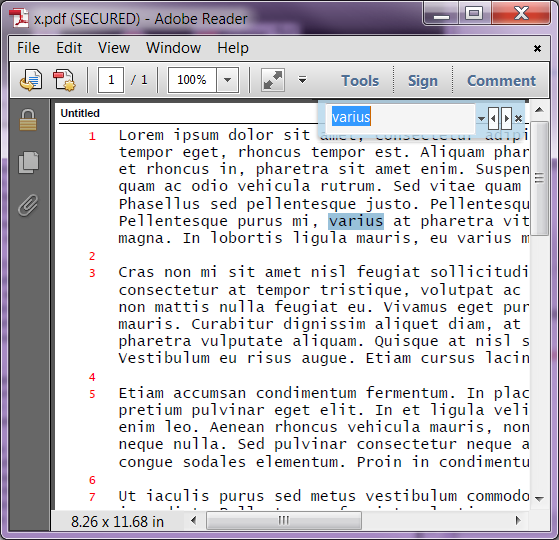OCR
Klicken Sie hier, um ein Video-Tutorial anzusehen.
Gescannte Seiten können in durchsuchbaren Text umgewandelt werden, der unsichtbar innerhalb des PDFs gespeichert wird, wenn es gespeichert wird. Dies ermöglicht es den Lesern des PDFs, das PDF nach dem Text zu durchsuchen, sowie den konvertierten Text zu kopieren und einzufügen. pdfMachine verwendet die optische Zeichenerkennung (OCR) Technologie, um die gescannten Seiten in Text umzuwandeln. Die Umwandlung in Text durch OCR ist nicht 100% genau.
OCR kann durchgeführt werden:
- Automatisch von pdfScanMachine nachdem eine Seite gescannt wurde. Gezeigt in diesem Video.
- Auf Bildern/gescannten Seiten in einem PDF aus dem pdfMachine Viewer Menü.
- Auf Bildern/gescannten Seiten in vorhandenen PDFs über die Kommandozeile, ohne Benutzereingabe. Dies ermöglicht es, OCR in Chargen durchzuführen.
Um eine gescannte Seite in Text umzuwandeln, öffnen Sie diese zunächst in pdfMachine. Sie können pdfScanMachine verwenden, um eine Seite in pdfMachine zu scannen. OCR kann sogar während des Scanvorgangs durchgeführt werden, indem das OCR-Kontrollkästchen im Scan-Dialog aktiviert wird. Sie können jede Seite aus dem Werkzeugmenü in pdfMachine OCRen. Wählen Sie im Viewer-Modus oder im Bearbeitungsmodus "Run OCR (alle Seiten)" aus, um OCR auf allen Seiten durchzuführen.
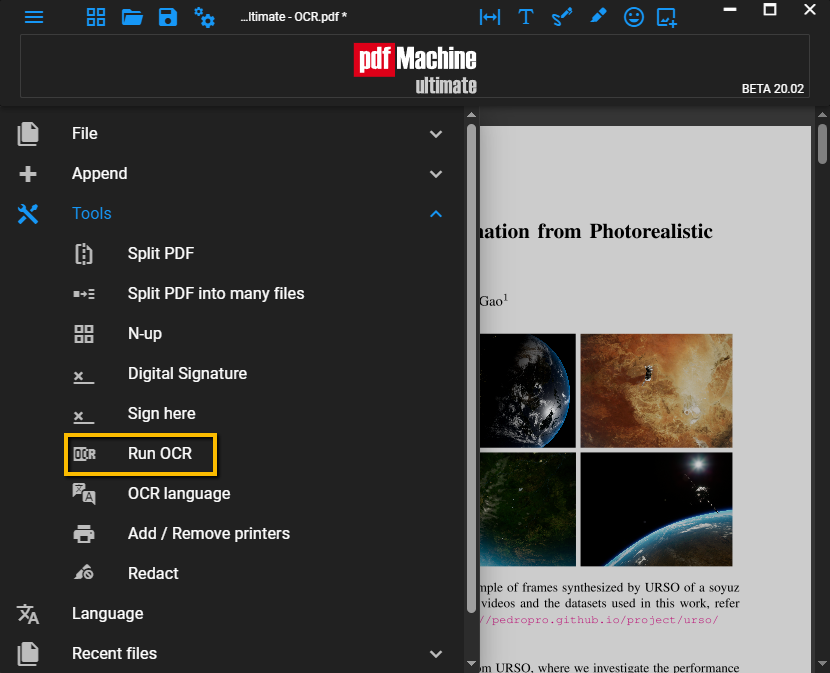
Vom Bearbeitungsfenster aus können Sie Seiten auswählen und dann "Run OCR (ausgewählte Seiten)" auswählen, um OCR auf einigen der Seiten durchzuführen. OCR kann eine Weile dauern, also wenn nur wenige Seiten OCR benötigen, sollten Sie nur diese ausgewählten Seiten OCRen. Sie können auch den Menüpunkt OCR entfernen verwenden, um von pdfMachine generiertes OCR von ausgewählten Seiten zu entfernen. Dies könnte wünschenswert sein, wenn Sie eine Seite haben, die ein schlechtes Scan-Qualität hat und nicht gut in OCR umgewandelt wurde.
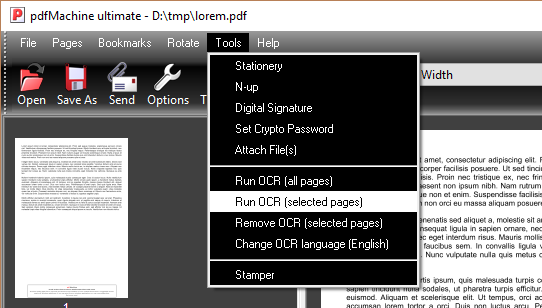
Das allererste Mal, wenn Sie OCR von pdfMachine ausführen, müssen Sie die Sprache der Datei auswählen, die Sie umwandeln. Wenn Ihre gescannte Seite beispielsweise englischen Text enthält, wählen Sie "Englisch". pdfMachine wird dann die erforderlichen Sprachdateien herunterladen und installieren, um die Konvertierung durchzuführen.
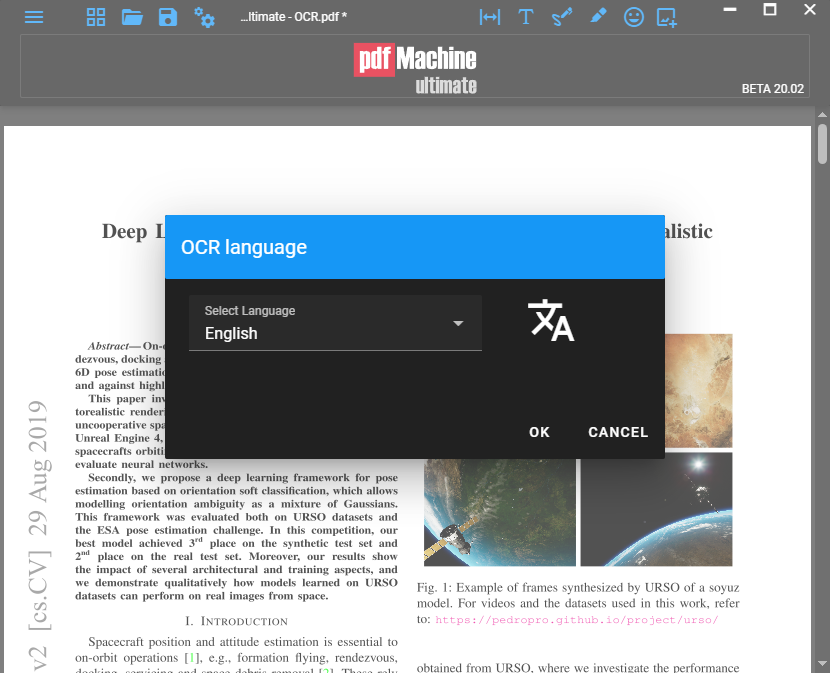
Hinweis: Die Sprachauswahl wird für zukünftige Konvertierungen gespeichert. Die Sprachdateien müssen nicht jedes Mal heruntergeladen werden. Wenn Sie die Sprache ändern möchten, können Sie dies über das Menü "OCR-Sprache ändern" aus den Werkzeugen tun.
pdfMachine wird dann die gescannten Seiten umwandeln.
Führen Sie ein Speichern oder Speichern unter durch, um den unsichtbaren Text mit dem PDF zu speichern.
Der Text ist jetzt von PDF-Lesern mit Suchfunktion durchsuchbar. Der Text kann auch kopiert und eingefügt werden.